Adobe Illustrator CC 2019 23.1.1 Ai CC 2019
如果链接失效请添加客服QQ:985303259
进行反馈!直接说出您的需求
切记带上资源链接及问题
如有其它疑问请点击文章底部的【常见问题】

兼容系统: macOS 10.12.6+
软件语言: 中文 英语 其他
软件大小: 2.63GB
10月15日,Adobe 在 MAX 2018 创新大会上发布了Creative Cloud 中的几项重大更新,其中包括Photoshop CC、Illustrator CC/Lightroom CC。
因为AI强大的矢量绘图功能,它经常被设计师们用来绘制矢量插画、品牌logo、字体等;以及矢量元素无论如何缩放依旧保持清晰和锐利边缘的特性,它也被广泛应用于印刷出版方面的设计。当然,用AI做网页做界面的也不是没有……
除此之外,AI和其他各种软件都具有不错的兼容性——adobe系的PS和AE不必多说;目前被设计师广泛使用的3d软件C4D,也经常是在ai里绘制好平面图形后,再导入C4D制作3D模型;以及同样是矢量工具的sketch,有很多UI设计师们在AI绘制图标和图形,最后转入sketch进行调整……
总之,AI作为一款全面的矢量绘图软件,目前没有能和它比肩的。下面,我们来看2019版具体更新了哪些内容吧。
一、任意形状渐变
AI在径向渐变和线性渐变之外,新增了一个任意形状渐变的类型,它提供了新的颜色混合功能,可以创建更自然、更丰富逼真的渐变。任意形状渐变有两种模式:点模式和线模式。
两者都可以在任意位置添加色标、以及移动和更改色标的颜色,ai会自动进行混色,将渐变平滑地应用于对象。
二、全局编辑
新增了图形的全局编辑的功能,就是当页面中拥有同样元素时,可以一键同时修改所有类似对象。不仅适用于单个元素,还适用于组。无论元素是一个画板内,还是在多个画板上。选中全局编辑之后,对其中一个进行移动、旋转、缩放、变形、修改颜色等操作时,其他对象都会随之改变。
这个功能非常方便设计师们同时调整作品内的图形,比如制作品牌VI时。手动逐个编辑所有对象是比较困难且十分耗时的任务,而且在来回修改删除粘贴的过程中很容易产生导致错误。而此次新增的全局编辑选项可帮助设计师们一键进行全局编辑,可以说66666了。
三、字体浏览可视化
官方的说法是:提供了一个新选项卡查找更多,可以从 Illustrator 中浏览数百种铸字工厂中的数千种字体,然后立即激活它们,并在您的图稿中使用它们。激活的字体可用于所有 Creative Cloud 应用程序。
不过我测试时,无法使用这个功能。提示说需要激活我的adobe fonts,然而激活无效。
系统提供了一个新的过滤器:最近添加这个功能还是比较实用的,能够显示最近 30 天内添加的字体,比较方便选择。字体分类过滤器也进行了优化,现在是一个下拉列表,其中会显示字体类型的示例,而不仅仅是字体类型名称。经过测试,过滤器里仍然不能进行中文字体的过滤,so sad
四、可自定义的工具栏
AI对自定义工具栏进行了优化,官方提供了两个工具栏 - 基本和高级,基本工具栏包含的是一组在绘制插图时常用的工具。高级工具栏是一个完整工具栏,可以点击工具栏最底部的…图标就可以打开,也可以通过选择窗口 > 工具栏来打开它。
创建自己的自定义工具栏,同样是通过底部的…来打开。17版就开始支持面板自定义了,不过新版新增了支持自定义工具栏的分组,把工具们拖入同一个图标内即可。
五、操控变形增强
AI现在可以识别用于变换图稿的最佳区域,会自动向图稿添加点。且默认情况下会启用自动添加点功能,无须手动标记。如果你想修改的话,仍然可以对点进行添加和删除,如果不想启用自动操控变形,可以通过选择编辑 > 首选项 > 常规来取消选择启用内容识别默认值选项。
六、演示模式
新增全屏演示模式,在工具栏底部即可开启。演示模式下的应用程序菜单、面板、参考线、网格和选定内容都是隐藏的,文档也不可编辑。播放时使用左右箭头切换上一个和下一个画板,而且是非循环的。Mac可以用触控板进行画板的移动和缩放,按esc即可退出。
七、裁切视图
在菜单栏视图里,新增裁切视图的视图模式,能够方便的预览设计稿的整体效果。此时将隐藏任何画板外部的元素,并将隐藏画布上的所有非打印对象(例如网格和参考线)。这种模式下图形仍然是可以继续创建和编辑的。
八、界面可缩放
官方的说法是:可以自定义工具、图标、菜单、面板和控件的大小,让它们以恰当的尺寸显示。在首选项-用户界面设置里,可以使用滑块对界面进行缩放,它会识别屏幕分辨率并相应地调整应用程序的缩放因子。
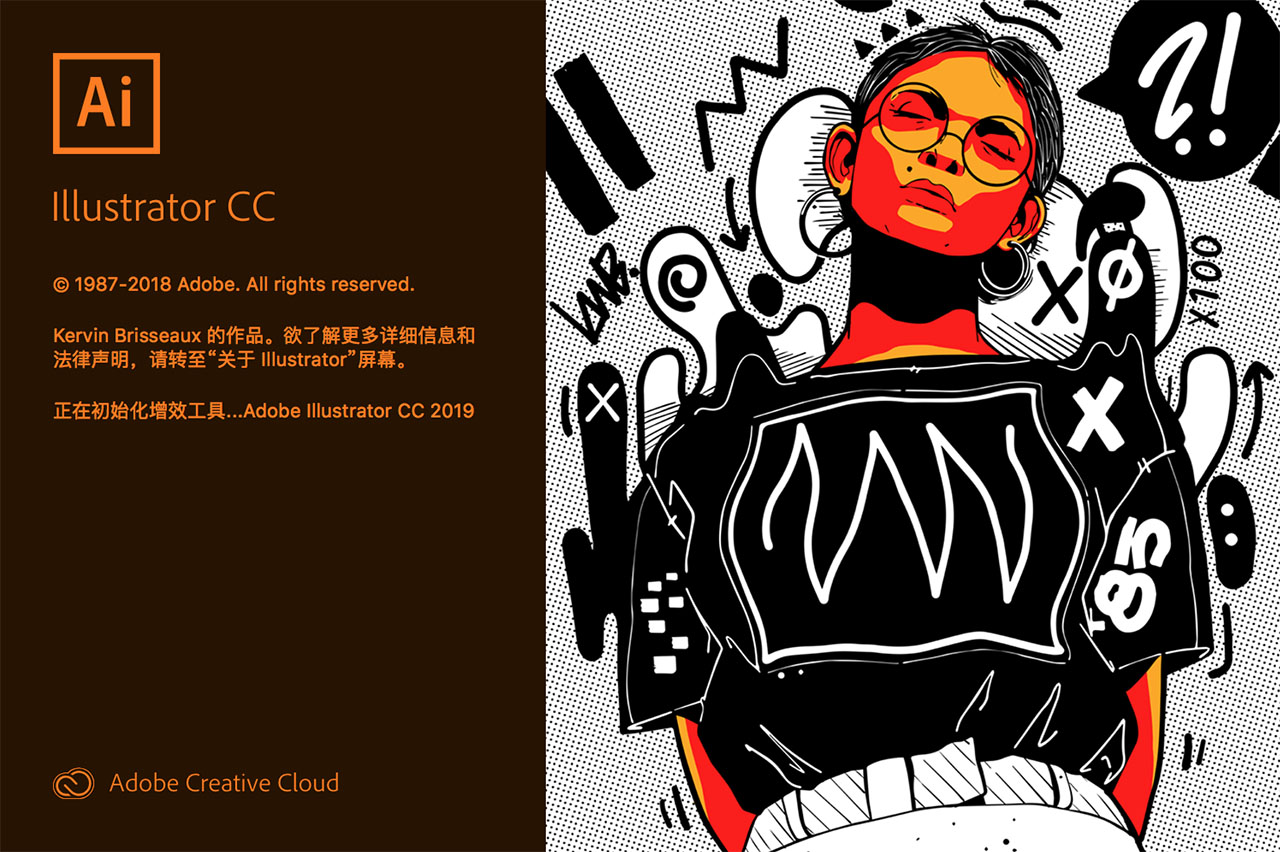
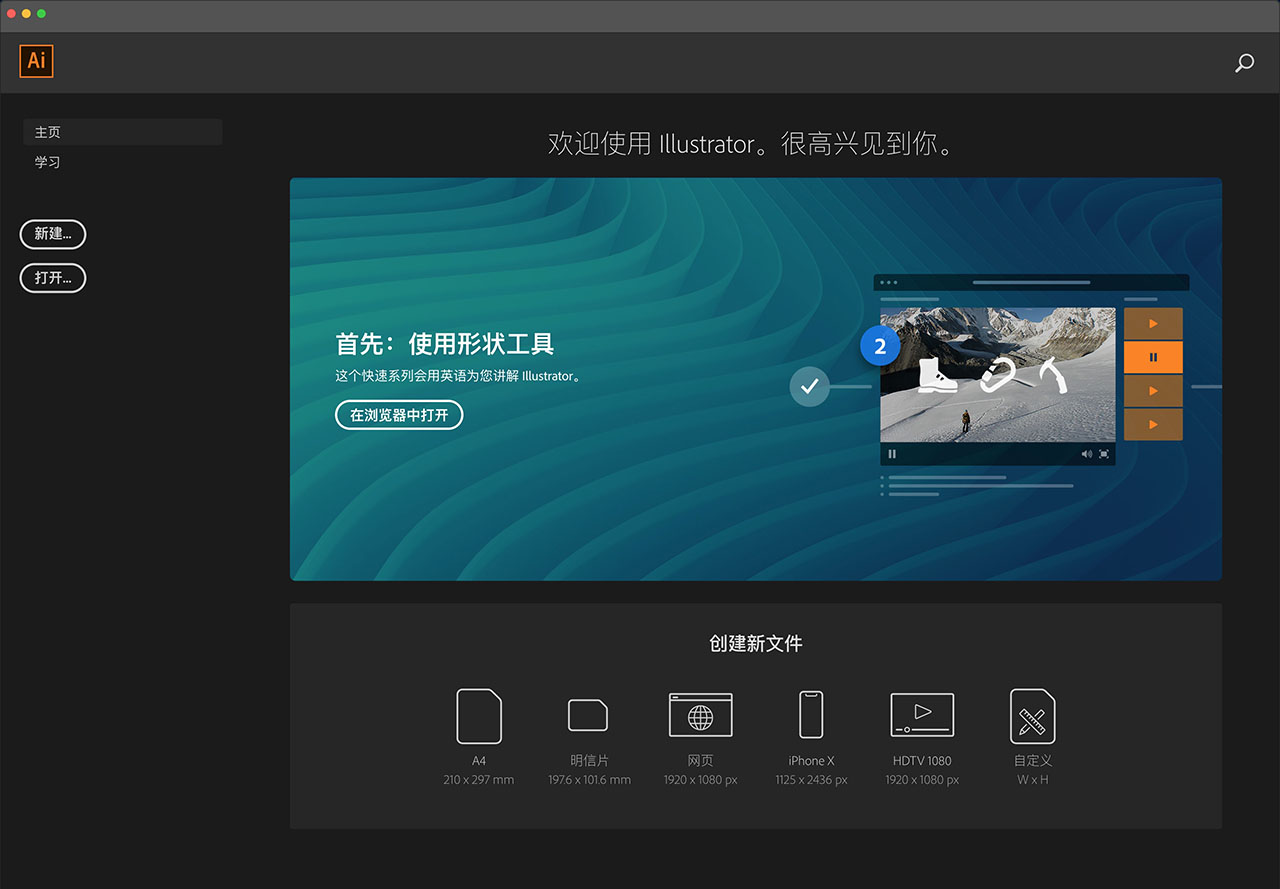
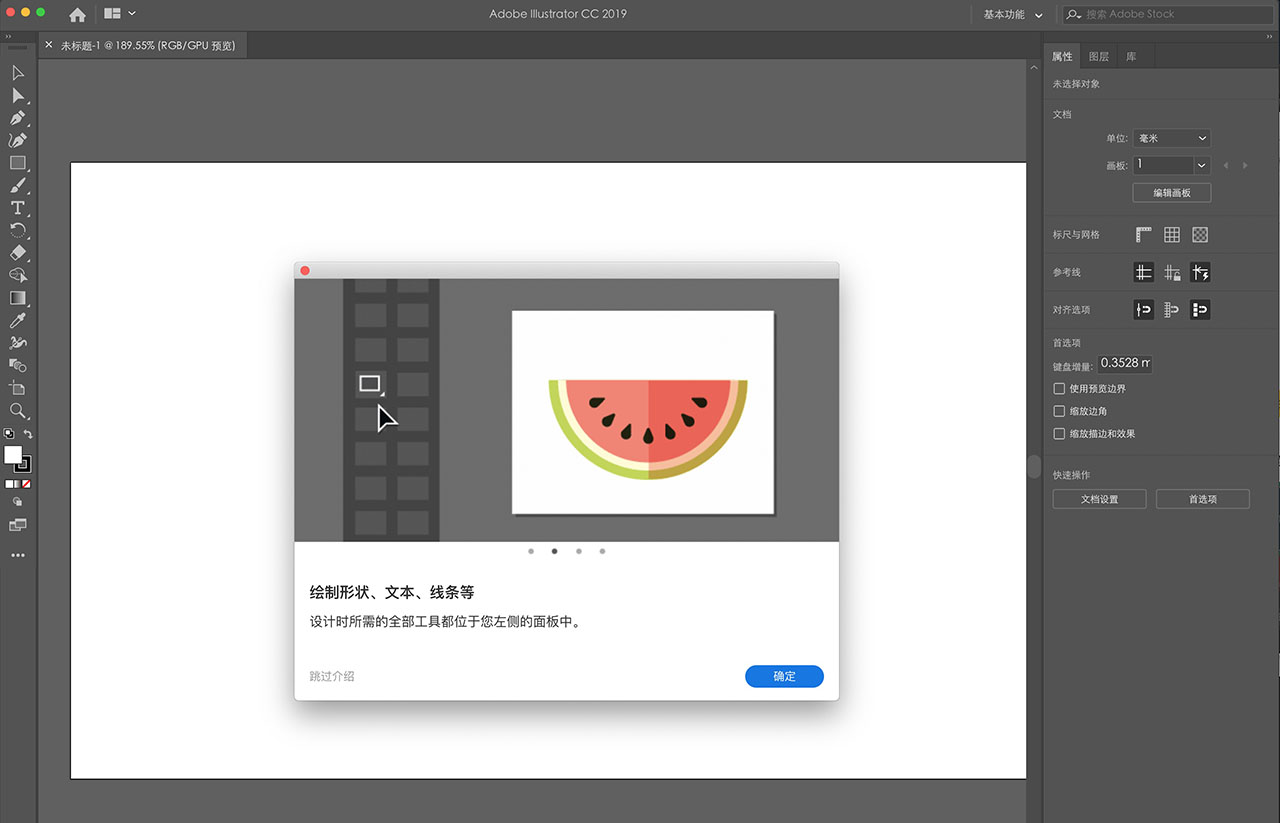
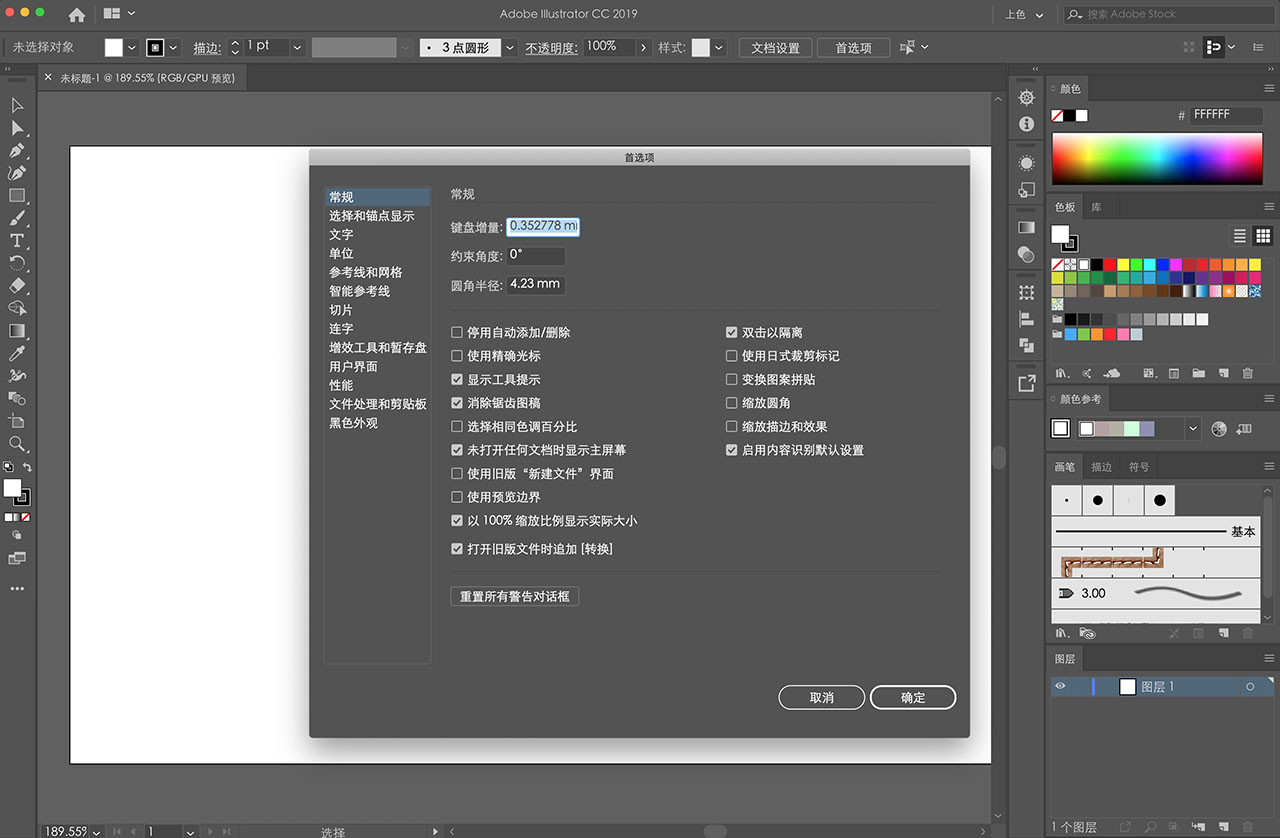
本站资源仅供研究、学习交流之用,若使用商业用途,请购买正版授权,否则产生的一切后果将由下载用户自行承担。
图穷联盟苹果网 » Adobe Illustrator CC 2019 23.1.1 Ai CC 2019
